目录
一、柱状图
<!DOCTYPE html>
<html lang="en">
<head>
<meta charset="UTF-8">//设置文档的字符编码为UTF-8
<meta name="viewport" content="width=device-width, initial-scale=1.0">//设置视口(viewport)的元信息,使页面能够响应式地适应不同设备的屏幕大小。
<meta http-equiv="X-UA-Compatible" content="ie=edge">//这是一个针对Internet Explorer的兼容性设置,使页面以最高模式(edge mode)渲染。
<title>Document</title>//设置网页的标题
<!-- 步骤1:引入echarts.js文件 -->
<script src="js/echarts.min.js"></script>
</head>
<body>
<!-- 步骤2:准备一个呈现图表的盒子 -->
<div style="width: 600px;height: 400px"></div>
<script>
// 步骤3:初始化echarts实例对象
// 参数, dom,决定图表最终呈现的位置
var mCharts = echarts.init(document.querySelector('div'))
// 步骤4:准备配置项
var option = {
xAxis: {
type: 'category',
data: ['小张', '小周', '小田']
},
yAxis: {
type: 'value'
},
series: [
{
name: '英语',
type: 'bar',
data: [101, 92, 87]
}
]
}
// 步骤5:将配置项设置给echarts实例对象
mCharts.setOption(option)
</script>
</body>
二、条形图
<!DOCTYPE html>
<html>
<head>
<meta charset="utf-8">
<script src="js/echarts.js"></script>
</head>
<body>
<div id="main" style="width: 800px; height: 400px"></div>
<script type="text/javascript">
var myChart = echarts.init(document.getElementById("main"));
var option = {
title: {
text: 'A班成绩表',
subtext: '数据来自辅导员',
},
legend: {
data: ['java','python'],
},
calculable: true,
xAxis: [
{
type: 'value', //设置柱状图
boundaryGap: ['20%','20%'],
},
],
yAxis: [
{
type: 'category',
data: ['小张','小周','小田'],
},
],
series: [
{
name: 'java',
type: 'bar',
data: [90,88,70],
markPoint: { // 标记点
},
},
{
name: 'python',
type: 'bar',
data: [60,90,80,],
markPoint: { // 标记点
},
},//series:设置图表的系列数据。
]
};
myChart.setOption(option);
</script>
</body>
</html>
三、折线图
<!DOCTYPE html>
<html>
<head>
<meta charset="utf-8">
<script src="js/echarts.js"></script>
</head>
<body>
<div id="main" style="width: 800px; height: 400px"></div>
<script type="text/javascript">
var myChart = echarts.init(document.getElementById("main"));
var option = {
title: {
text: 'A班成绩表',
subtext: '成绩来源于辅导员',
},
legend: {
data: ['2023年', '2024年'],
},
calculable: true,
xAxis: [
{
type: 'category',
data:['9月','10月','11月','12月','1月','2月']
},
],
yAxis: [
{
type: 'value',
data: ['小周'],
},
],
series: [
{
name: '2023年',
type: 'line',
data: [56,77,86,70,90,73],
},
{
name: '2024年',
type: 'line',
data: [65,98,75,45,69,82],
},
],
};
myChart.setOption(option);
</script>
</body>
</html>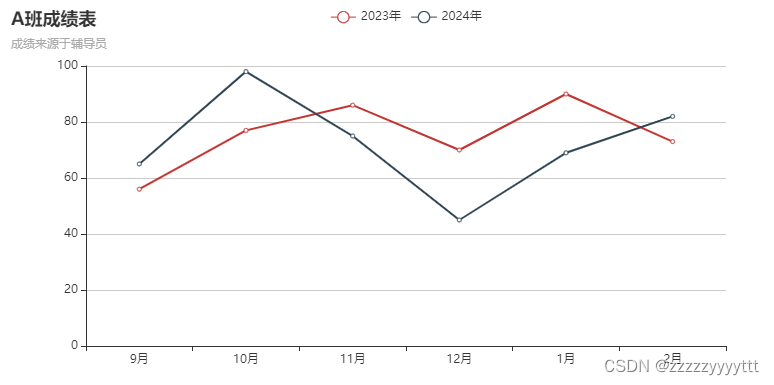
四、堆积图
<!DOCTYPE html>
<html>
<head>
<meta charset="utf-8">
<script src="js/echarts.js"></script>
</head>
<body>
<div id="main" style="width: 800px; height: 400px"></div>
<script type="text/javascript">
var myChart = echarts.init(document.getElementById("main"));
var option = {
title: {
text: 'A班',
left:'center',
borderWidth:'3',
borderColor:'blue',
textStyle:{
color:'green',
},
},
legend: {
data: ['2023年', '2024年'],
right:'left',
},
calculable: true,
xAxis: [
{
type: 'category',
data:['9月','10月','11月','12月','1月','2月']
},
],
yAxis: [
{
type: 'value',
data: ['小周'],
},
],
series: [
{
name: '2023年',
type: 'line',
data: [56,77,86,70,90,73],
stack:'all',
areaStyle:{}
},
{
name: '2024年',
type: 'line',
data: [65,98,75,45,69,82],
stack:'all',
areaStyle:{}
},
],
};
myChart.setOption(option);
</script>
</body>
</html>五、词云图
<!DOCTYPE html>
<html>
<head>
<meta charset="utf-8">
<title>词云图</title>
<!-- 引入ECharts文件 -->
<script type="text/javascript" src = "http://echarts.baidu.com/build/dist/echarts.js"></script>
<script type="text/javascript" src="/js/echarts.js"></script>
</head>
<body>
<div id="main" style="width: 80%;height: 400px;border: 1px solid black"></div>
</body>
<script type="text/javascript">
// 使用模块化加载方式
require.config({
paths:{echarts:'http://echarts.baidu.com/build/dist'}
})
require(
[
'echarts',
'echarts/chart/wordCloud',
],
function(ec){
var myChart = ec.init(document.getElementById('main'));
function createRandomItemStyle(){//创建随机颜色
return{
normal:{
color:'rgb('+[
Math.round(Math.random()*255),
Math.round(Math.random()*255),
Math.round(Math.random()*255)
].join(',')+')'
}
};
}
option = {
title:{
text:'Magic Shop',
link:'',
},
backgroundColor:'rgba(128,128,128,0.1)',
tooltip:{show:true},
series:[{
name:'p1',
type:'wordCloud',
sizeRange:[100,50000],//最大最小值
size:['95%','95%'],//词云图大小
textRotation:[0,45,90,135,-45,-90],//词的倾斜角度
textPadding:4,
autoSize:{enable:true,minSize:2},
data:[//词云名称,词云大小,颜色
{name:'Love maze',value:16884,itemStyle:{normal:{color:'red'}}},
{name:'Love yourself',value:8844,itemStyle:createRandomItemStyle()},
{name:'小宇宙',value:16644,itemStyle:createRandomItemStyle()},
{name:'J-HOPE',value:2244,itemStyle:createRandomItemStyle()},
{name:'Mic Drop',value:14844,itemStyle:createRandomItemStyle()},
{name:'Golden',value:2244,itemStyle:createRandomItemStyle()},
{name:'Like crazy',value:1688,itemStyle:createRandomItemStyle()},
{name:'Layover',value:15552,itemStyle:createRandomItemStyle()},
{name:'Just one day',value:8848,itemStyle:createRandomItemStyle()},
{name:'Butterfly',value:6677,itemStyle:createRandomItemStyle()},
{name:'wings',value:5240,itemStyle:createRandomItemStyle()},
{name:'2!3!',value:12244,itemStyle:createRandomItemStyle()},
{name:'RM',value:7749,itemStyle:createRandomItemStyle()},
{name:'blue&grey',value:2244,itemStyle:createRandomItemStyle()},
{name:'JIN',value:11044,itemStyle:createRandomItemStyle()},
{name:'SUGA',value:6749,itemStyle:createRandomItemStyle()},
{name:'春日',value:50000,itemStyle:createRandomItemStyle()},
{name:'v',value:5349,itemStyle:createRandomItemStyle()},
{name:'Jk',value:7789,itemStyle:createRandomItemStyle()},
{name:'JIMIN',value:6189,itemStyle:createRandomItemStyle()},
{name:'Life goes on',value:8782,itemStyle:createRandomItemStyle()},
{name:'Run',value:10049,itemStyle:createRandomItemStyle()},
]
}]
};
myChart.setOption(option);
}
);
</script>定义x轴和y轴的配置项,包括标题和数据等
var option = {
xAxis: {
name: 'X轴标题',
data: ['数据1', '数据2', '数据3']
},
yAxis: {
name: 'Y轴标题',
data: [10, 20, 30]
},
series: [{
type: 'bar',
data: [15, 25, 35]
}]
};如何使用ECharts来求取最大值、最小值和平均值
// 假设你已经引入了ECharts库,并创建了一个图表实例myChart
// 准备要展示的数据
var data = [10, 20, 30, 40, 50];
// 将数据转换为盒须图所需的格式
var boxplotData = echarts.dataTool.prepareBoxplotData(data);
// 获取数据的最大值和最小值
var min = echarts.dataTool.getMinMax(data).min;
var max = echarts.dataTool.getMinMax(data).max;
// 计算数据的平均值
var sum = data.reduce(function(a, b) { return a + b; });
var average = sum / data.length;
// 在图表中展示最大值、最小值和平均值
myChart.setOption({
series: [{
type: 'boxplot',
data: boxplotData
}],
tooltip: {
formatter: function(params) {
return '最大值:' + max + '<br>最小值:' + min + '<br>平均值:' + average;
}
}
});






















 1109
1109











 被折叠的 条评论
为什么被折叠?
被折叠的 条评论
为什么被折叠?








